كيفية إنشاء شهادة رقمية ذاتية التوقيع في Microsoft Office 2010

المشكلة مع وحدات الماكرو المخصصة ومشاريع VBAهو أن ميزات أمان Microsoft Office 2010 تميل إلى الخطأ في جانب الحذر ، مما يمنحك تحذيرًا لكل ماكرو فردي قمت بإنشائه في كل مرة تقوم فيها بتشغيل أحد تطبيقات Office. سيقول شيئًا مثل: "لقد حدد Microsoft Office مشكلة أمنية محتملة. تم تعطيل وحدات الماكرو. قد تحتوي وحدات الماكرو على فيروسات أو مخاطر أمنية أخرى. لا تقم بتمكين هذا المحتوى إلا إذا كنت تثق في مصدر هذا الملف."
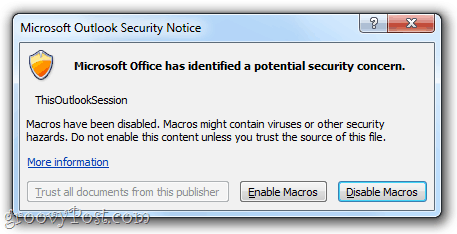
إنه إزعاج طفيف ، ولكنه مصدر إزعاج على حد سواء. للتخلص من هذه التحذيرات المزعجة ، يجب عليك توقيع وحدات الماكرو المخصصة الخاصة بك رقميًا. إليك الطريقة:
الخطوةالاولى
انقر بداية وفتح مايكروسوفت أوفيس 2010 مجلد. داخل هذا المجلد ، ابحث عن أدوات مايكروسوفت أوفيس 2010 مجلد. توسيعه و انقر شهادة رقمية لمشاريع VBA.

الخطوة الثانية
اكتب اسمًا لشهادتك الموقعة ذاتيًا و انقر حسنا. لا يهم ما تسميه. بعد ذلك ، سترى رسالة تفيد بأنه تم إنشاء الشهادة الرقمية بنجاح.
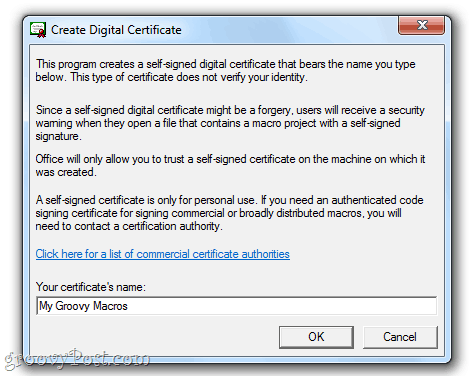
ملحوظة: سيعطيك Office هذا الخطاب الطويل حول كيفية عمل الشهادات الموقعة ذاتيًا على جهازك فقط ، لأن التوقيعات الرقمية الموقعة ذاتيًا يمكن أن تكون مزورة ، ولكن هذا لا يهم ، لأنك تقوم بذلك من أجل مشاريعك الخاصة. ومع ذلك ، إذا كنت تخطط لتوزيع وحدات الماكرو المخصصة ، فيجب أن تنظر في الحصول على شهادة توقيع رمز مصادق عليها. يمنحك برنامج إنشاء شهادة رقمية رابطًا مناسبًا لمراجع الشهادات التجارية ، إذا كنت مهتمًا بالسير في هذا الطريق.
الخطوة الثالثة
قم بتشغيل Outlook 2010 أو Word 2010 أو أي تطبيق Microsoft Office 2010 لديك وحدات ماكرو مخصصة له. انقر ال مطور علامة التبويب واختيار البصرية الأساسية.
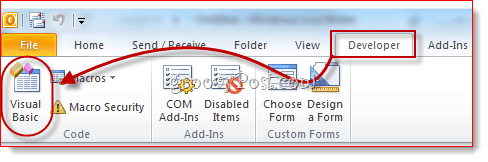
الخطوة الرابعة
افتح مشروع VBA و انقر أدوات و اختار التوقيعات الرقمية.
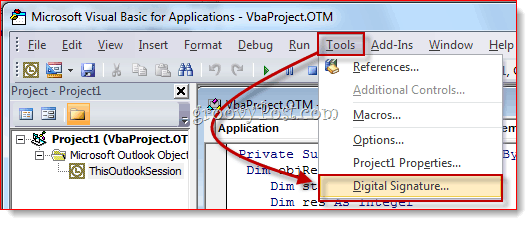
الخطوة الخامسة
في نافذة التوقيع الرقمي ، انقر أختر…
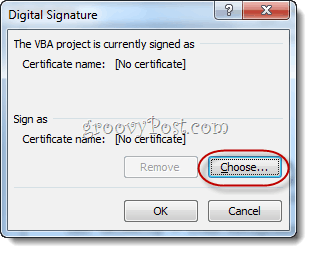
الخطوة السادسة
تحديد الشهادة الرقمية الموقعة ذاتيا التي قمت بإنشائها للتو انقر حسنا.
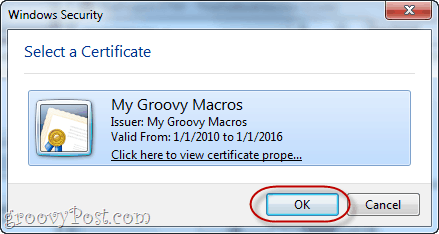
الخطوة السابعة
حفظ مشروع VBA الخاص بك.
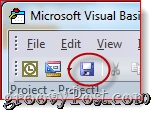
الخطوة الثامنة
في المرة القادمة التي تقوم فيها بتشغيل Office 2010التطبيق ، ستحصل على رسالة مختلفة تقول: "تحذير: لم يتم المصادقة على هذا الناشر وبالتالي لا يمكن تقليده. لا تثق ببيانات الاعتماد هذه. " سبب قوله هذا هو أنه موقّع ذاتيًا - يمكنك الوثوق به لأنك أنت الشخص الذي قام بذلك. انقر ثق بجميع المستندات من هذا الناشر وستتخلص من تلك التحذيرات المزعجة إلى الأبد.

وهذا كل ما في الأمر. إذا أردت إزالة شهادة ، يمكنك القيام بذلك عن طريق فتحها لوحة التحكم> الشبكة والإنترنت> خيارات الإنترنت والذهاب إلى يحتوي التبويب.
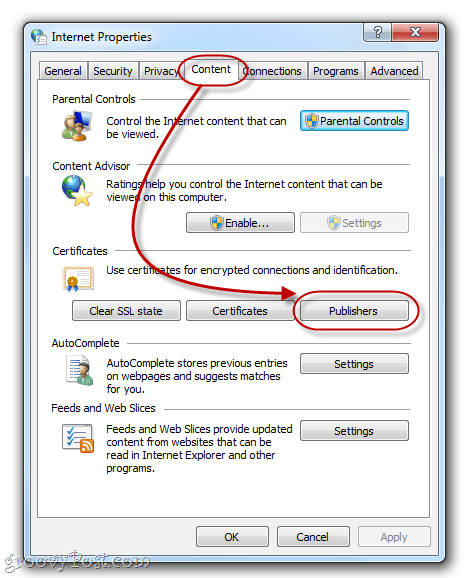
انقر ال الناشرون زر تحت شهادات.
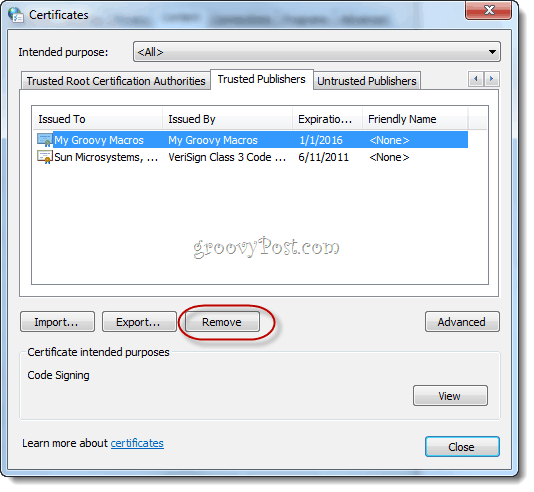
هنا ، يمكنك إزالة الشهادات بتحديدها والاختيار إزالة.


![مايكروسوفت تعلن عن تواريخ الإصدار النهائي لبرنامج Office 2010 [groovyNews]](/images/microsoft/microsoft-announces-final-release-dates-for-office-2010-groovynews.png)




![Microsoft Office 2010 Beta Download [groovyDownload]](/images/download/microsoft-office-2010-beta-download-groovydownload.png)
![Microsoft Office 2010 RTM متاح عبر MSDN للتنزيل [groovyDownload]](/images/download/microsoft-office-2010-rtm-available-via-msdn-for-download-groovydownload.png)

اترك تعليقا